Несмотря на то, что это был первый вид фотографии, черно-белая фотография остается популярной эстетикой. Хотя некоторые платформы, такие как Инстаграм, предоставляют наборы настроек, которые помогают сделать изображение черно-белым, другие этого не делают. Здесь на помощь приходят программы для редактирования изображений, такие как Adobe Photoshop CC.
В этом уроке по Photoshop мы покажем вам шесть рабочих процессов, которые можно использовать для преобразования любого цветного изображения в черно-белое с помощью Photoshop на Mac или Windows.
Как сделать изображение черно-белым
Вот шесть способов преобразовать цветное изображение в черно-белое.
Метод 1: использование оттенков серого
В Photoshop теперь есть функция, которая автоматически преобразует изображения в оттенки серого. Проблема этого метода в том, что он деструктивен, поэтому после преобразования невозможно настроить насыщенность и яркость каждого цвета.
Чтобы использовать эту функцию:
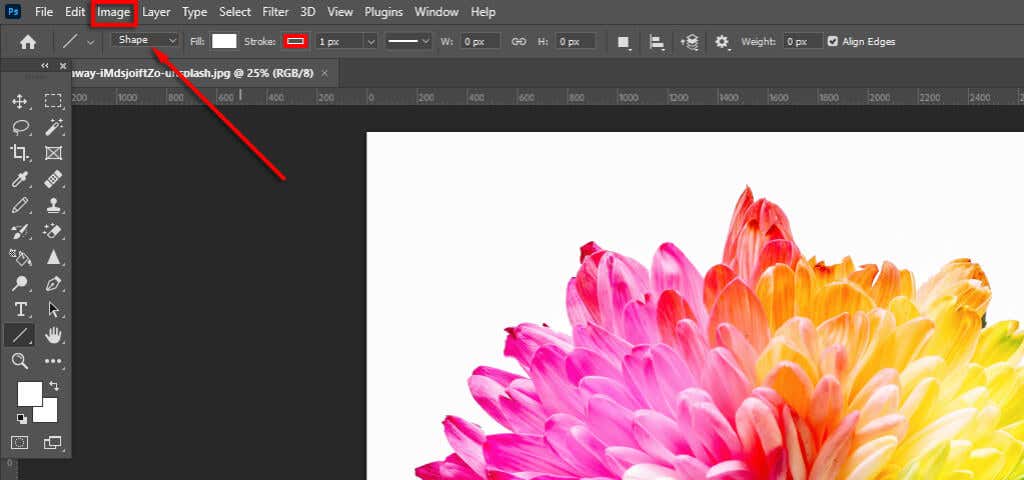
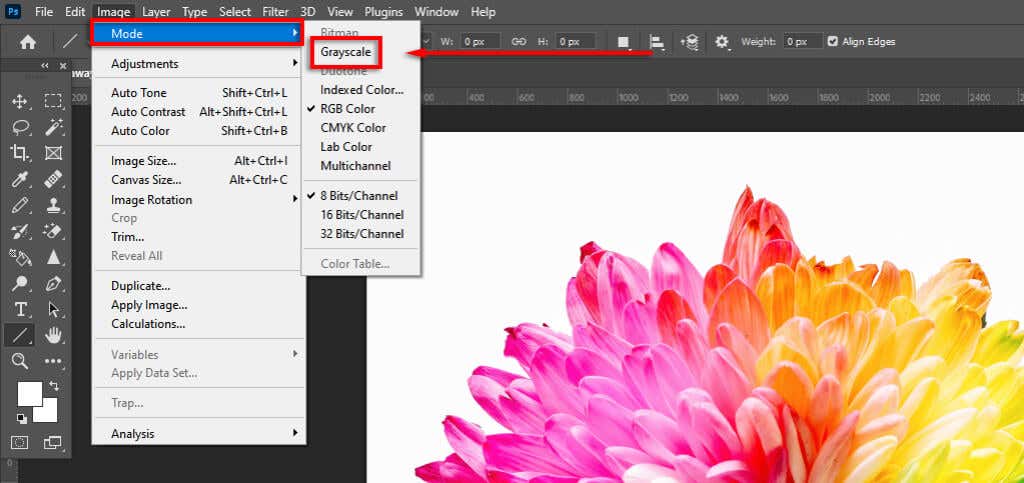
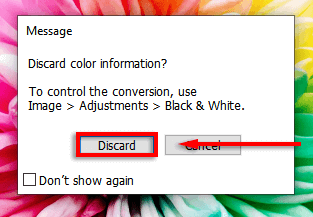
Примечание.Вы также можете получить доступ к этой функции с панели Свойства, щелкнув раскрывающееся меню рядом с Режими выбрав Оттенки серого.
Метод 2: сделайте изображение черно-белым с помощью корректирующего слоя «Черно-белое»
Второй способ конвертировать изображение в оттенки серого — использовать корректирующий слой «Черно-белое». Этот метод позволит вам сохранить все данные о цвете, а это означает, что вы можете настроить значения цвета для желаемого вида. Для этого:
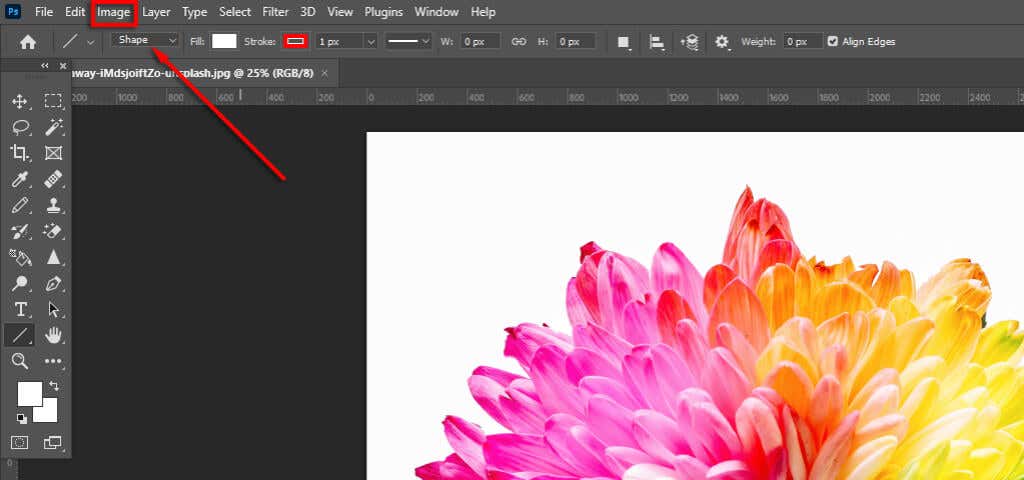
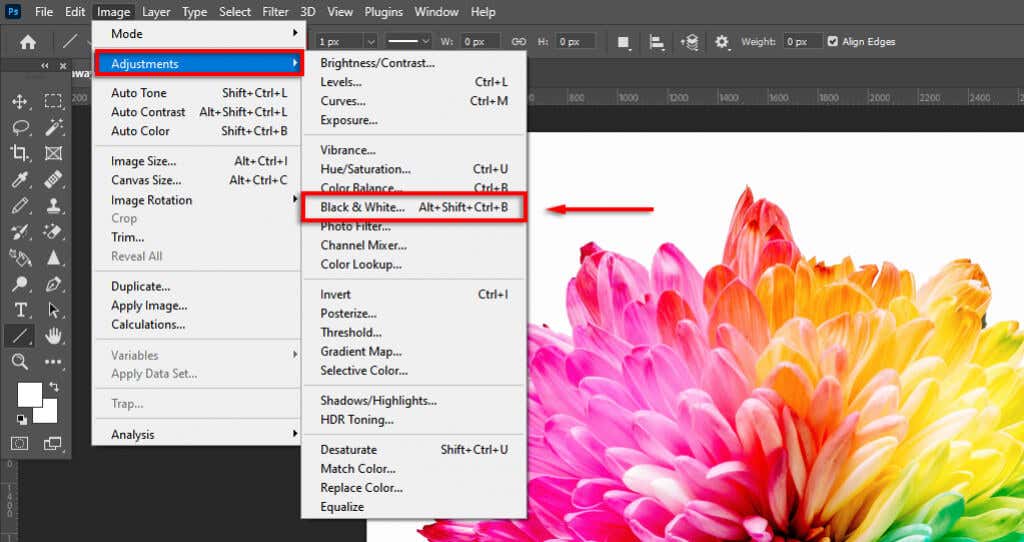
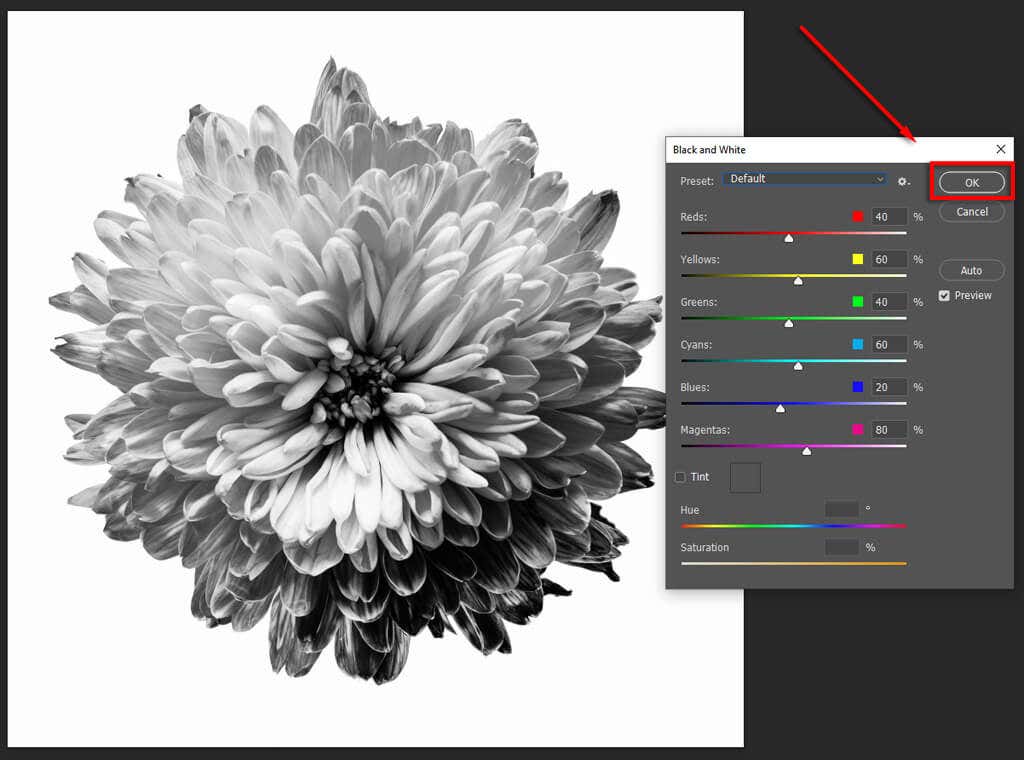
Метод 3: использование корректирующих слоев оттенка/насыщенности.
Использование инструмента настройки «Цветовой тон/Насыщенность» — еще один неразрушающий метод, позволяющий сохранить данные цвета.
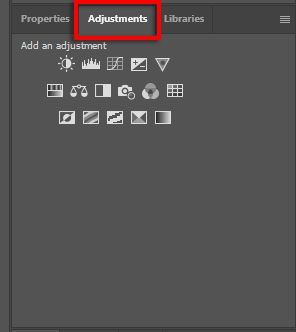
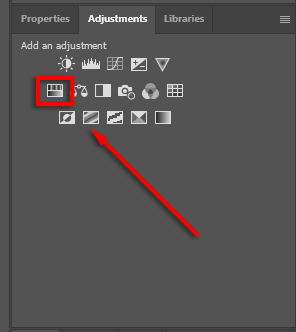
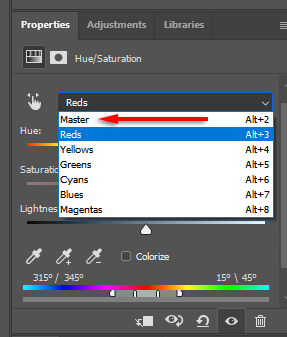
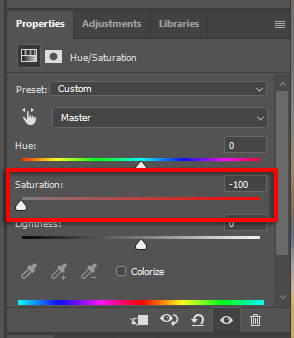
Примечание.Функция настройки позволяет обесцвечивать каждый цветовой канал отдельно, чтобы применить эффект выборочного окрашивания к черно-белой фотографии. Для этого просто оставьте определенный цветовой канал ненасыщенным (например, пурпурный). Дополнительный совет: вы можете использовать цветинструмент выбора, чтобы автоматически выбирать нужный цвет из части изображения.
Метод 4: используйте карту градиента
Инструмент «Карта градиента» преобразует цветные изображения в оттенки серого на основе значений яркости. Благодаря этому эффекту более темные области станут темно-серыми, а более светлые — светло-серыми.
Чтобы использовать этот инструмент:
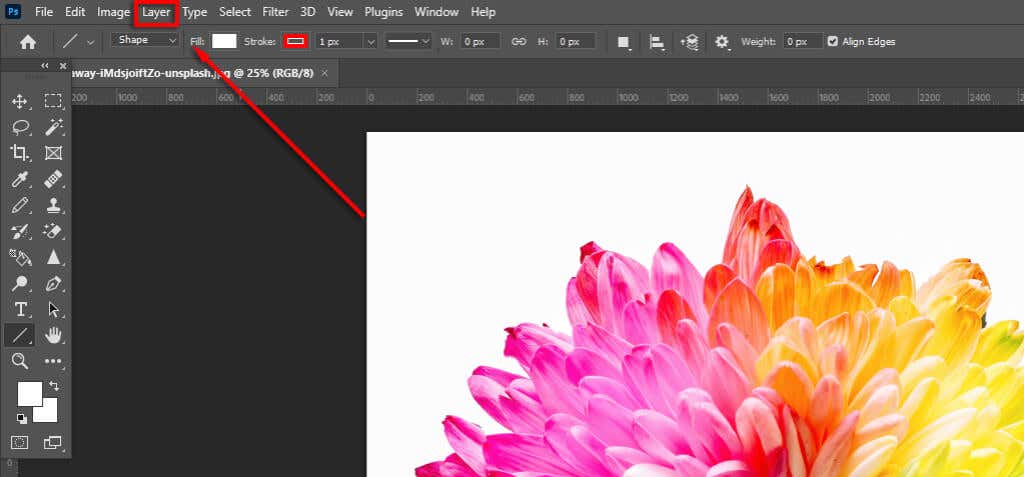
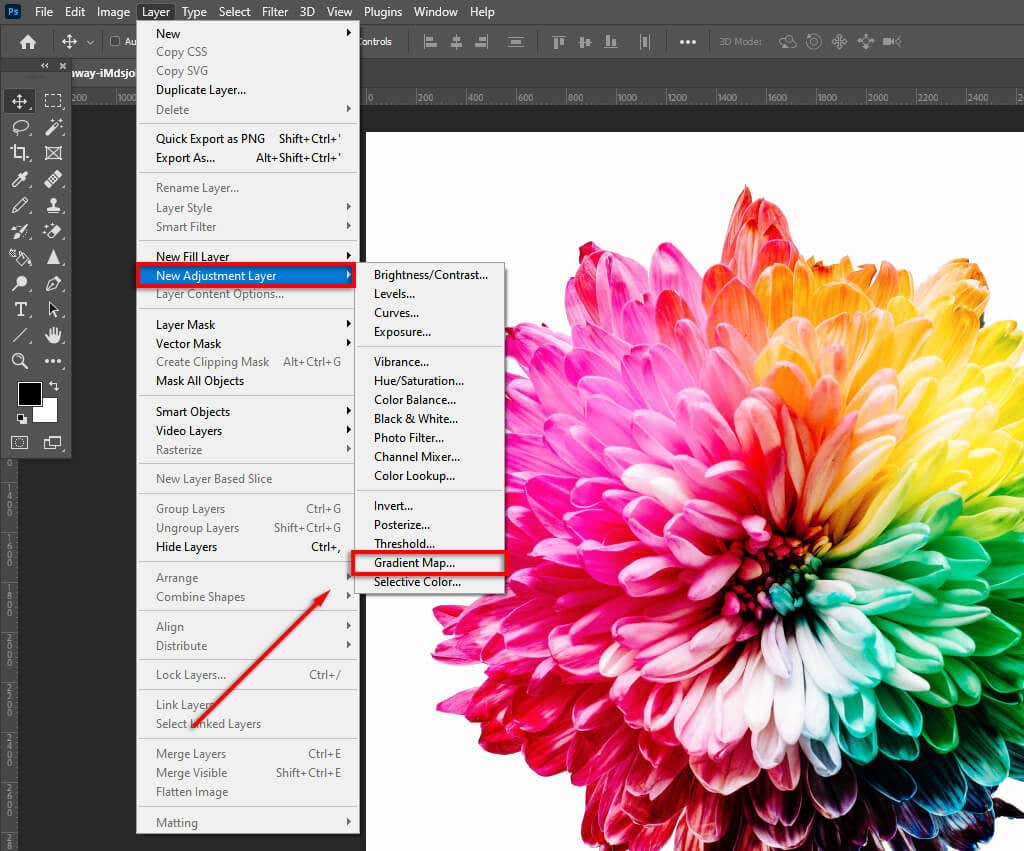
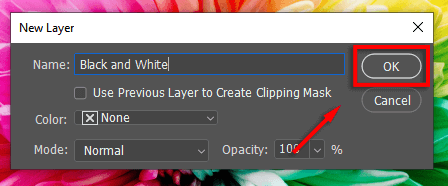
Метод 5: используйте микшер каналов
Микшер каналов – это еще одна функция, которая использует данные о цвете для создания черно-белого изображения в соответствии с вашими предпочтениями. Этот инструмент позволяет имитировать эффект использования цветового фильтра при съемке фотографии.
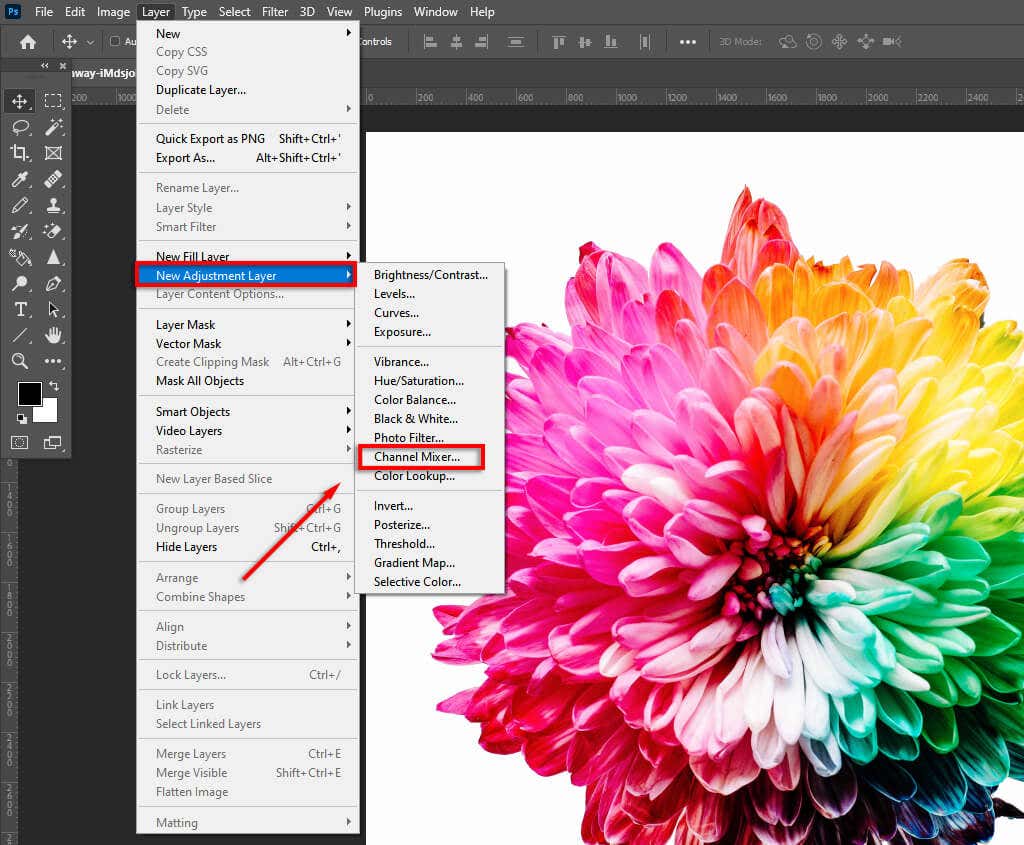
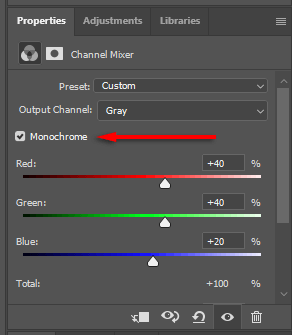
Метод 6: используйте лабораторный цвет
Метод Lab Color является деструктивным (он удаляет все данные о цвете и является постоянным). Однако преобразование в черно-белое изображение является более точным (на основе значений яркости).
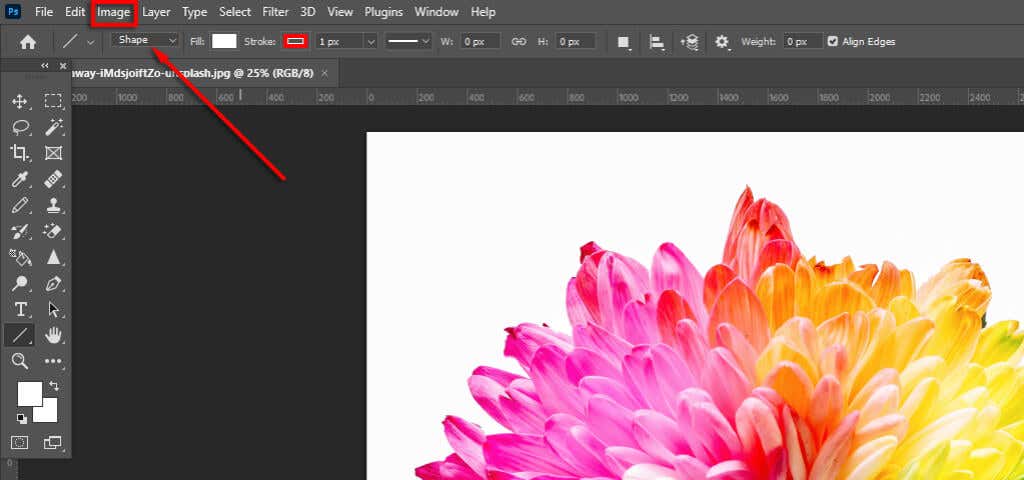
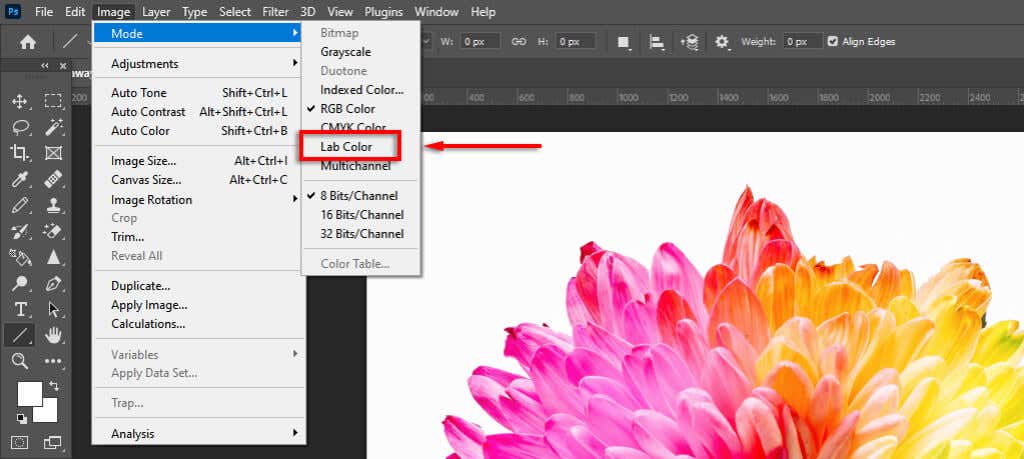
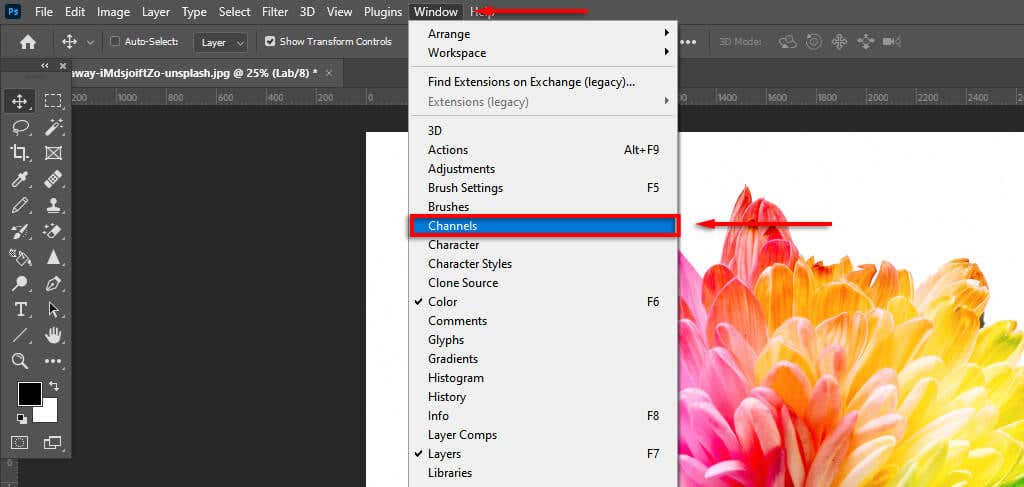
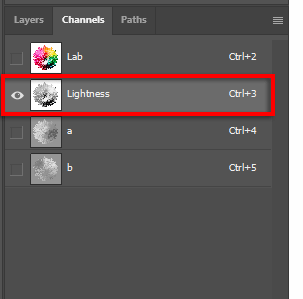
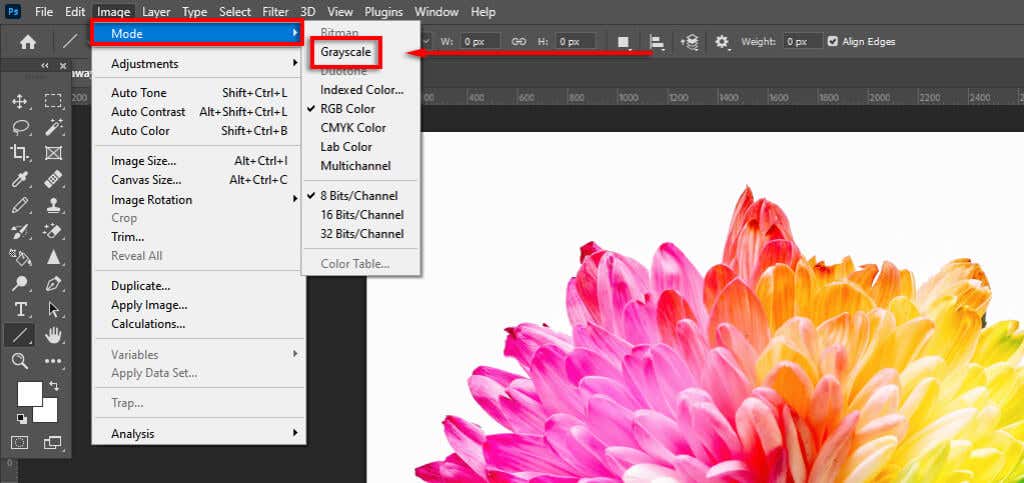
Винтажные фотографии в три клика
Инструменты для редактирования фотографий, такие как Photoshop, Camera Raw и Lightroom, теперь включают в себя множество инструментов для черно-белого преобразования и сотни других легкая модификация изображений, которые помогут вам делать фотографии именно такими, как вам нравится.
.